-Метки
-Музыка
- radiohead cuttooth
- Слушали: 106 Комментарии: 0
-Подписка по e-mail
-Поиск по дневнику
-Постоянные читатели
-Сообщества
-Статистика
Без заголовка |
Цитата сообщения Feleaorn
Урок2
Решил продолжить тему уроков. Сегодня хочу показать на примере вот этой картинки

Как делать имитацию кросс процесса, работать с кривыми и прочие радости) В итоге должны получить что-то такое )

Для работы нам понадобится Photoshop и сама картинка, найти ее можно тут http://slil.ru/25362929
1. Открываем картинку в фотошопе. Смотрим что мы имеет, нормально экспонированный резкий снимок. Значит жить можно, начнем работать )
Нажимаем кнопку Create a New Set, в результате у нас на панели Layers появится Set 1

2. Делаем копию слоя Background, нажав на нем правой кнопкой пыши и выбрав Duplicate Layer

Получившуюся копию слоя переносим в Set 1 (переносится очень просто, нажимаем левой кнопкой мыши на копии слоя и перетаскивает на Set 1) после переноса должно все выглядеть так

3. Далее делаем активным Background Copy, который находится в Set 1 и нажимаем кнопку Create new fill or adjustment layer, в выпавшем меню выбираем Curves

4. Начинаем работу с кривыми) Переключаемся на канал Red и придаем кривой следующий вид:

Кривой Green придаем вот такую форму:

А каналу Blue вот такую форму) и нажимаем ОК

5. Создадим в Set 1 новый Слой, который будет находиться поверх всех остальных

Получившийся слой зальем Сине-Зеленоватым цветом
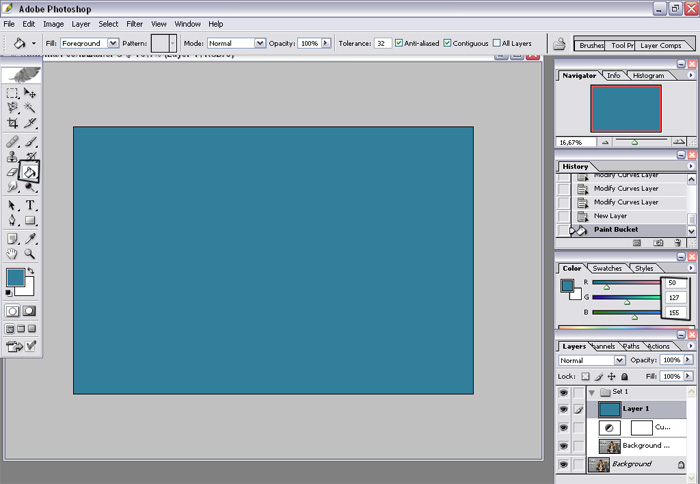
И установим для этого слоя режим наложения Color и степень прозрачности 10%

Теперь сделаем активным Set 1 и установим его степень прозрачности в районе 80%

6. Теперь переключимся на нижний слой и поднимем на нем яркость и контраст. Image - Adjustments - Brightness/Contrast Значения поставим примерно следующие Brightness +25 Contrast +30

7. Перейдем теперь к завершающей стадии работы над изображением. Думаю на этой стадии можно будет уже слить все слои вместе) жмем Layer - Flatten Image

Чуть-чуть подправим цвета Image - Adjustment - Color Balance

Усилим синий до +15 примерно

И добавим яркости Image - Adjustments - Brightness/Contrast по вкусу, и чуть чуть Saturation (Image - Adjustments - Hue/Satiration)
В результате получим желаемую картинку)

Всем спасибо кто осилил, если понравилось, забирайте в цитатники. А так же жду отзывов)
Решил продолжить тему уроков. Сегодня хочу показать на примере вот этой картинки

Как делать имитацию кросс процесса, работать с кривыми и прочие радости) В итоге должны получить что-то такое )

Для работы нам понадобится Photoshop и сама картинка, найти ее можно тут http://slil.ru/25362929
1. Открываем картинку в фотошопе. Смотрим что мы имеет, нормально экспонированный резкий снимок. Значит жить можно, начнем работать )
Нажимаем кнопку Create a New Set, в результате у нас на панели Layers появится Set 1

2. Делаем копию слоя Background, нажав на нем правой кнопкой пыши и выбрав Duplicate Layer

Получившуюся копию слоя переносим в Set 1 (переносится очень просто, нажимаем левой кнопкой мыши на копии слоя и перетаскивает на Set 1) после переноса должно все выглядеть так

3. Далее делаем активным Background Copy, который находится в Set 1 и нажимаем кнопку Create new fill or adjustment layer, в выпавшем меню выбираем Curves

4. Начинаем работу с кривыми) Переключаемся на канал Red и придаем кривой следующий вид:

Кривой Green придаем вот такую форму:

А каналу Blue вот такую форму) и нажимаем ОК

5. Создадим в Set 1 новый Слой, который будет находиться поверх всех остальных

Получившийся слой зальем Сине-Зеленоватым цветом
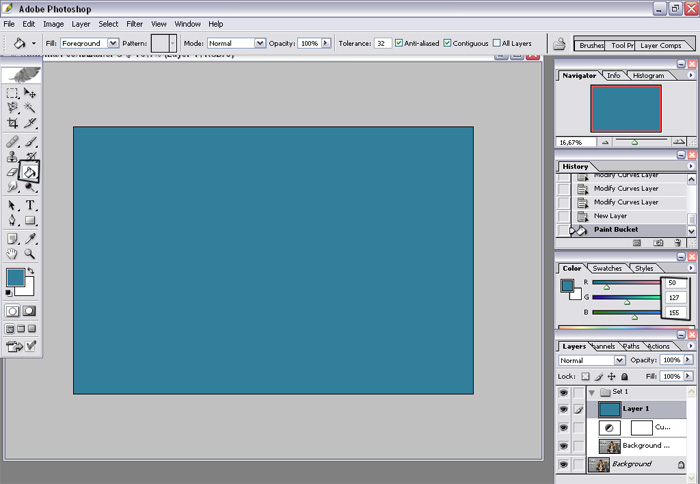
И установим для этого слоя режим наложения Color и степень прозрачности 10%

Теперь сделаем активным Set 1 и установим его степень прозрачности в районе 80%

6. Теперь переключимся на нижний слой и поднимем на нем яркость и контраст. Image - Adjustments - Brightness/Contrast Значения поставим примерно следующие Brightness +25 Contrast +30

7. Перейдем теперь к завершающей стадии работы над изображением. Думаю на этой стадии можно будет уже слить все слои вместе) жмем Layer - Flatten Image

Чуть-чуть подправим цвета Image - Adjustment - Color Balance

Усилим синий до +15 примерно

И добавим яркости Image - Adjustments - Brightness/Contrast по вкусу, и чуть чуть Saturation (Image - Adjustments - Hue/Satiration)
В результате получим желаемую картинку)

Всем спасибо кто осилил, если понравилось, забирайте в цитатники. А так же жду отзывов)
| Комментировать | « Пред. запись — К дневнику — След. запись » | Страницы: [1] [Новые] |






